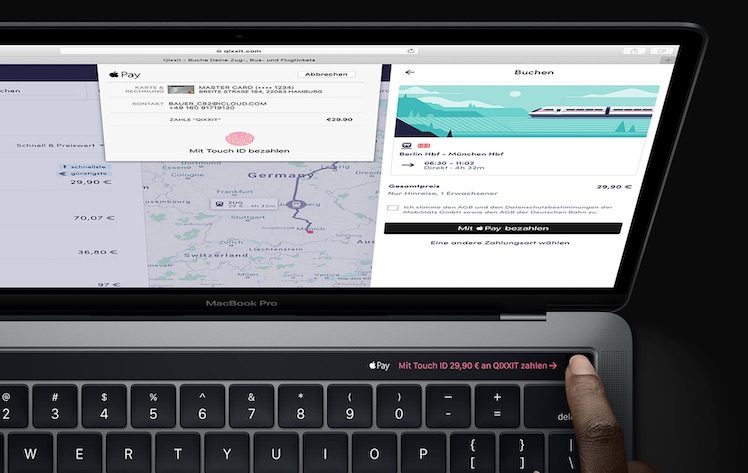Am Mac ist es nicht ganz so einfach, Apple Pay einzurichten.
Da wir aktuell viele Fragen von Euch zur Einrichtung auf dem Mac per Mail erhalten, wollen wir mit Euch gemeinsam die nötigen Schritte durchgehen. Los geht’s:
Der Mac unterstützt Apple Pay bei Einkäufen auf diversen Webseiten. Klar, zum Einkauf im Supermarkt eignet er sich nicht…
Welche Macs unterstützen Apple Pay?
Alle neuen MacBooks mit Touch ID Sensor unterstützen die Authentifizierung.
Und wenn mein MacBook kein Touch ID hat?
Euer Mac hat kein Touch ID? Dann ist Apple Pay dennoch möglich. Voraussetzung ist, dass Ihr iPhone oder Watch über den gleichen iCloud-Account wie den Mac laufen lasst.
Ihr bezahlt dann im Web und die Authentifizierung erfolgt am verbundenen iPhone per Touch ID oder Face ID, je nach Modell.
Damit das funktioniert, müsst Ihr auf dem iPhone in den Einstellungen „Wallet & Apple Pay“ -> „Bezahlungen am Mac erlauben“ aktivieren.
Apple Pay am Mac mit Touch ID einrichten
Die Aktivierung läuft über Systemeinstellungen. Dort klickt Ihr auf Menüpunkt „Wallet & Apple Pay“, der die Konfiguration von Apple Pay an Eurem Mac dann anstößt.
Im Menü, das sich öffnet, fügt über die Kamera des MacBooks eine neue Pay-kompatible Kredit- oder Debitkarte hinzu. Alternativ gebt Ihr die Daten manuell über Eure Tastatur ein.
Das war’s schon. Wenn Ihr auf Websiten etwas kauft, achtet Ihr einfach auf das Apple-Pay-Symbol. Die Authentifizierung erfolgt auf einem MacBook mit Touch ID über Euren Fingerabdruck.